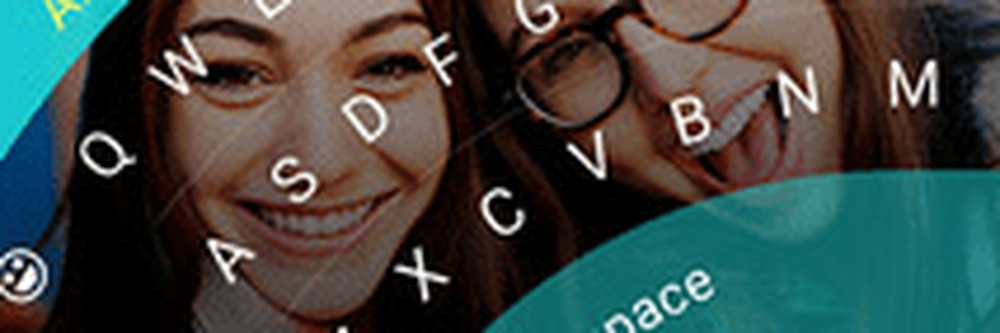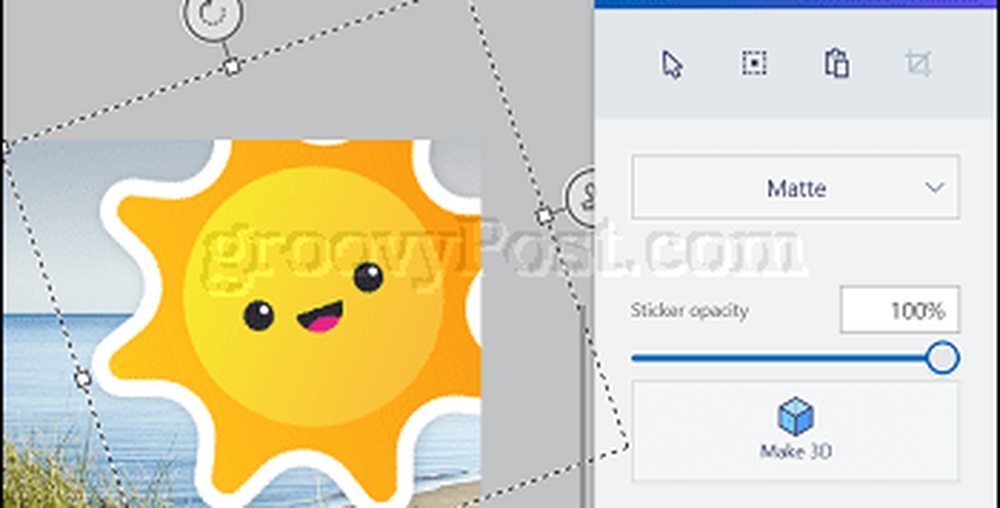Premiers pas avec Microsoft Azure - Créez votre première machine virtuelle

Avec Azure, une petite ou une grande entreprise ou un gouvernement peut héberger son infrastructure sur la plate-forme Microsoft pour certains scénarios de numérotation. qu'il s'agisse d'un site Web marchand, de la configuration d'une batterie de rendu pour l'animation d'un film, de l'administration système telle que l'authentification des utilisateurs, la sauvegarde hors site et de nombreuses autres activités. La redondance, bien sûr, repose sur Azure, garantissant ainsi la disponibilité permanente des systèmes. La grande chose à ce sujet, vous ne payez que pour la quantité d’informatique que vous pouvez utiliser ou vous permettre. Azure élimine de nombreux problèmes liés à la planification, à la création et au déploiement d'une infrastructure réseau, puis au recrutement de ressources humaines pour la gérer. Pour un particulier, Azure présente également des avantages, notamment la création d’une machine virtuelle, que vous pouvez ensuite utiliser pour héberger et tester des projets..
Héberger une machine virtuelle dans Microsoft Azure
Pourquoi voudriez-vous créer une machine virtuelle dans le nuage? Il existe de nombreux cas d'utilisation susceptibles d'ajouter de la valeur à votre entreprise. Par exemple, si vous démarrez une entreprise et souhaitez déployer facilement un système pour un travailleur distant, c'est un excellent moyen de le faire. Les utilisateurs peuvent également l'utiliser pour tester un projet. même s'ils ne disposent pas des ressources de la machine locale pour le faciliter. Dans cet article, nous vous montrons comment installer, configurer, déployer puis vous connecter à une machine virtuelle s'exécutant dans Microsoft Azure..
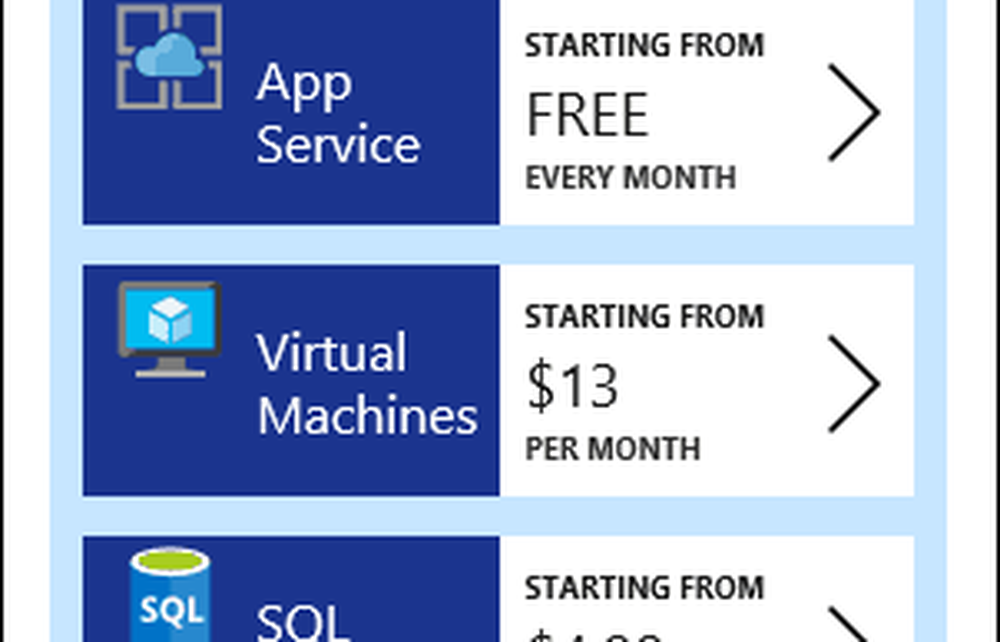
Avant de pouvoir utiliser Microsoft Azure, vous devez souscrire un abonnement. Microsoft propose différents plans en fonction de vos besoins. Si vous souhaitez essayer Azure, vous pouvez vous inscrire pour un essai gratuit. Pour cet article, j'utiliserai principalement Microsoft Azure pour héberger une machine virtuelle. Différentes options de tarification sont disponibles selon que vous souhaitez héberger une application ou une base de données. Étant donné que je possède déjà un abonnement MSDN Visual Studio, je vais utiliser les avantages Azure inclus..

Configuration de Microsoft Azure
Après vous être connecté au portail Microsoft Azure, vous serez dirigé vers un assistant de configuration. Une fois la configuration terminée, cliquez sur Démarrer la gestion de mon service. Patientez pendant que Azure charge le portail Azure..
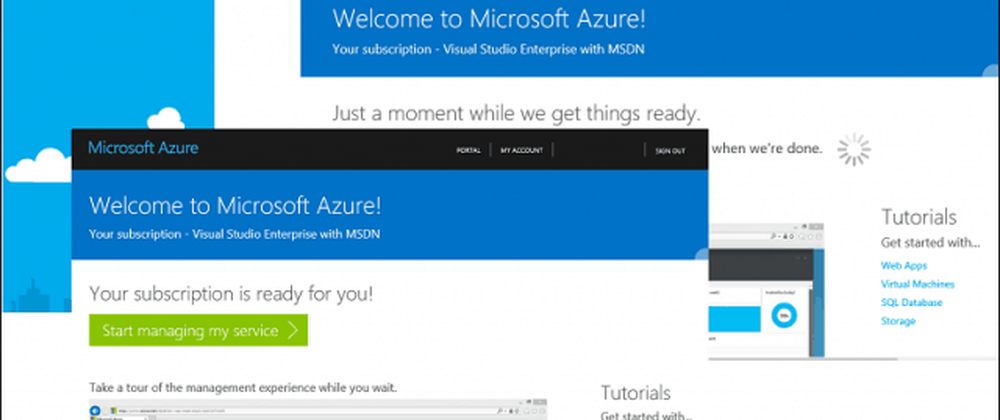
Si vous débutez avec ce service, il est recommandé de vous familiariser avec le circuit de 30 secondes..
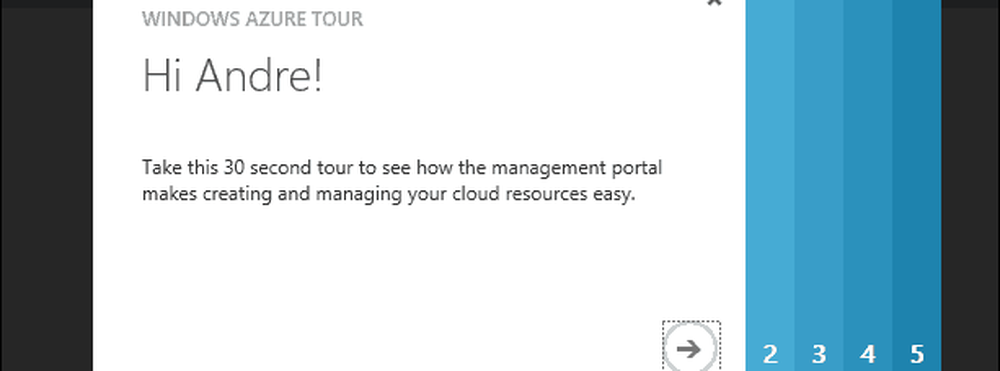
Une fois que vous êtes installé sur le portail Azure, vous pouvez parcourir et explorer certaines des options disponibles. L'une des activités préférées pour lesquelles les utilisateurs utilisent Azure est l'hébergement de machines virtuelles pour des charges de travail distantes. Sur la gauche, vous verrez des liens vers des éléments avec un statut indiquant les activités. Comme vous pouvez le constater, Azure peut être utilisé pour une grande variété de tâches, notamment l'hébergement d'applications Web, d'ordinateurs virtuels, de services mobiles, de services de traitement par lots, de bases de données, de stockage, de données volumineuses, de supports beaucoup plus.
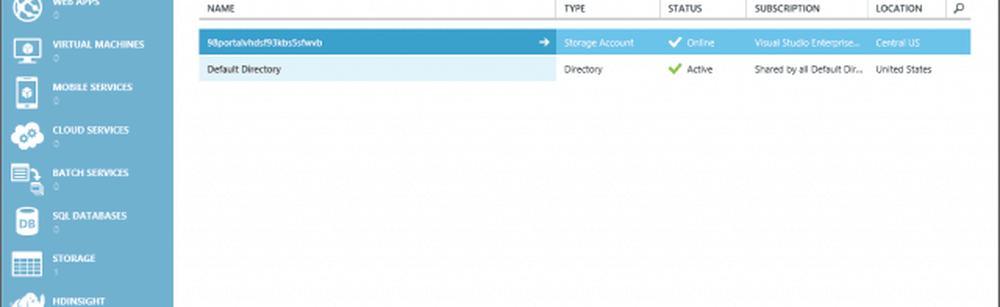
Azure étant un abonnement, vous devrez le gérer en fonction du type de ressource pour lequel il est utilisé. En haut, vous pouvez cliquer sur le Statut de crédit pour avoir un aperçu de votre solde et de l'utilisation de votre abonnement.
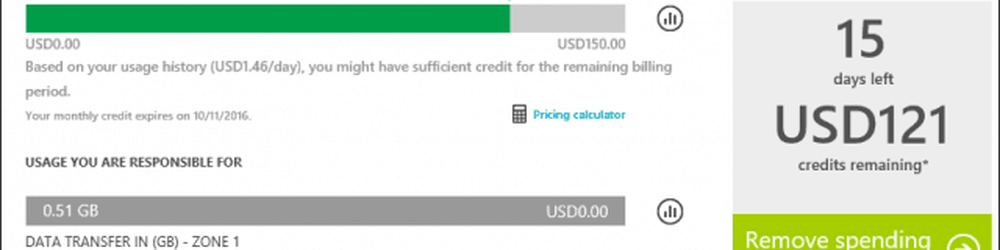
Créer une machine virtuelle
Lorsque vous êtes prêt à créer une machine virtuelle, cliquez sur le bouton Machines virtuelles onglet puis cliquez sur Créer une machine virtuelle.
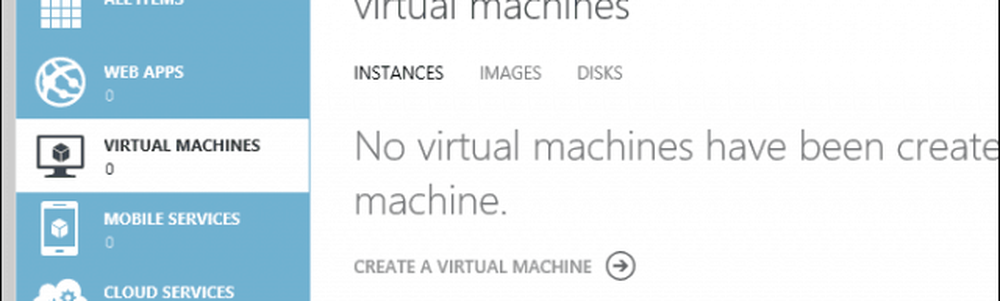
Azure propose une multitude d'options et de fonctionnalités pour la configuration de votre machine virtuelle. En fin de compte, tout se résume à ce dont vous avez besoin et à ce que vous pouvez vous permettre. Cinq catégories optimisées sont proposées en fonction de vos besoins. Pour mes besoins spécifiques, je vais utiliser Compute. Si vous stockez des données, hébergez des services d'applications ou gérez des ressources réseau, vous pouvez choisir l'une des options disponibles..
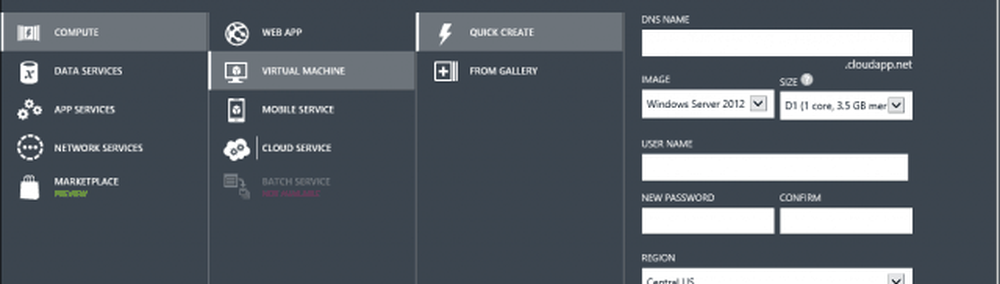
Comme vous pouvez également le constater, Azure vous permet de définir la fonction de la catégorie souhaitée. Vous pouvez créer manuellement ou choisir parmi une galerie de configurations si vous le souhaitez. Au départ, Azure était une plate-forme centrée sur Windows, mais de nouvelles influences culturelles et marketing ont encouragé Microsoft à faire d'Azure une plate-forme plus ouverte. Vous pouvez choisir parmi une variété de plateformes concurrentes, notamment Ubuntu Linux, CentOS, Oracle et CoreOS..
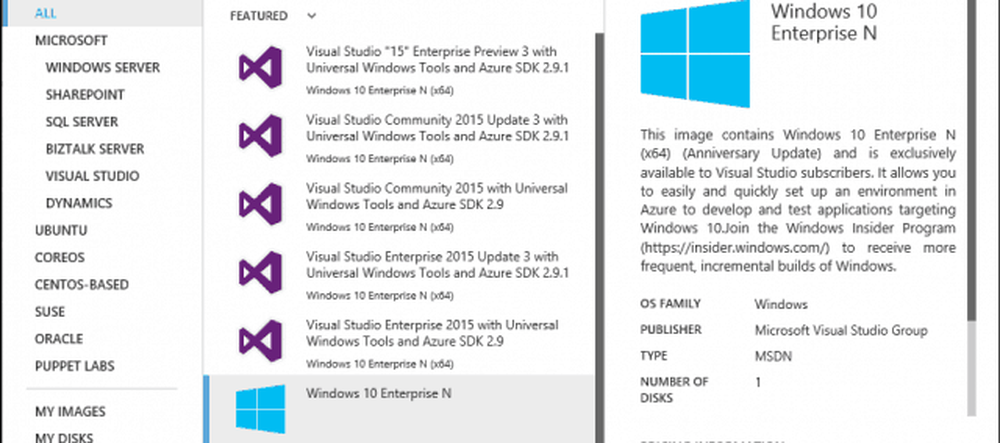
La création de votre machine virtuelle est un processus en quatre étapes, qui comprend la configuration des paramètres de base, le choix de la taille de la machine virtuelle, l'ajout de fonctionnalités optionnelles et la révision du récapitulatif. Les paramètres de base consistent à choisir le nom du périphérique, le nom du compte, le mot de passe et à définir votre groupe de ressources. Les groupes de ressources vous permettent de surveiller votre machine virtuelle et de déterminer qui peut y accéder et la gérer..
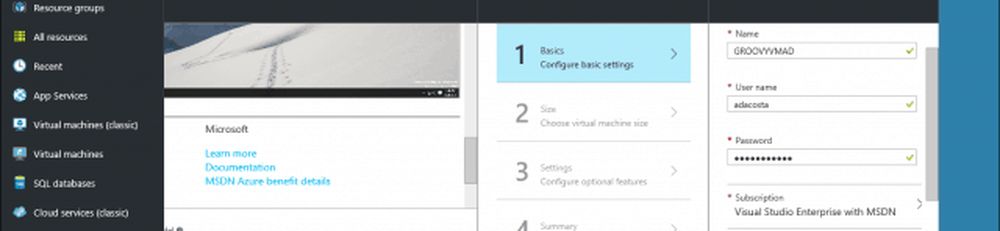
La taille de la machine virtuelle se résume à des coûts, à l'utilisation et à la performance. Si vous utiliserez votre machine virtuelle pour une charge de travail importante; une machine virtuelle plus performante est recommandée. Les utilisateurs avec un budget peuvent parcourir la galerie pour trouver une option appropriée. Pour ce qui me concerne, je choisirai l’option la moins chère, la norme D1. Il s’agit d’une machine virtuelle monocœur, de 3,5 Go de RAM et d’un SSD de 50 Go..
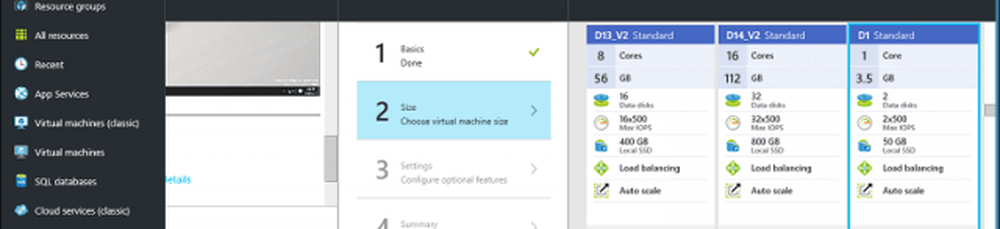
Les fonctions facultatives n’avaient rien à configurer, j’ai juste sauté et je suis allé à la page de résumé.
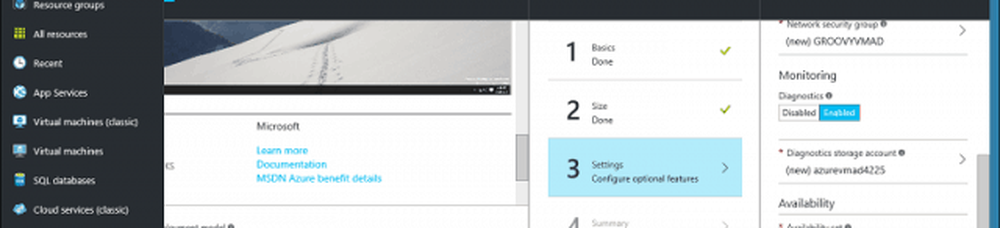
Le résumé vous donne un aperçu de la configuration de votre machine virtuelle. Si vous souhaitez apporter des modifications rapides, vous pouvez revenir en arrière et le faire.
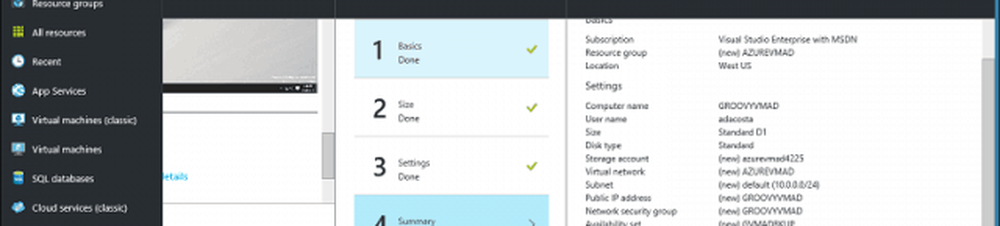
Lorsque vous êtes prêt, cliquez sur OK, puis patientez pendant le déploiement de votre machine virtuelle..
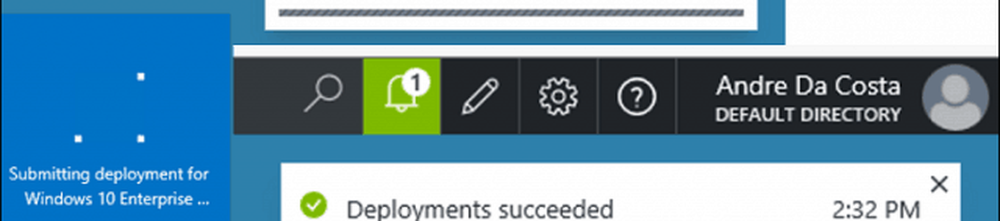
Une fois l'opération terminée, vous pouvez cliquer sur l'onglet de configuration pour effectuer des ajustements supplémentaires, afficher l'état des machines virtuelles ou vous y connecter..
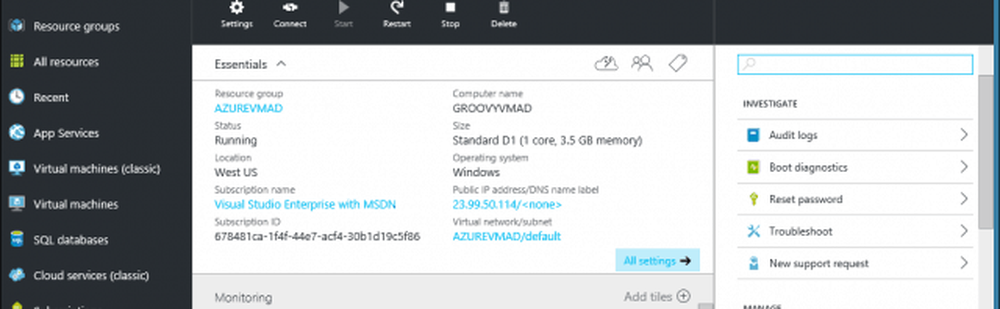
Pour vous connecter à votre machine virtuelle, cliquez sur Relier. Une invite apparaîtra à l'écran, cliquez sur Ouvrir; cela lancera le client de bureau à distance. Pour vous connecter, entrez le nom de la machine virtuelle, suivi du nom du compte, puis du mot de passe, puis cliquez sur OK. Votre machine virtuelle basée sur Microsoft Azure est maintenant opérationnelle.
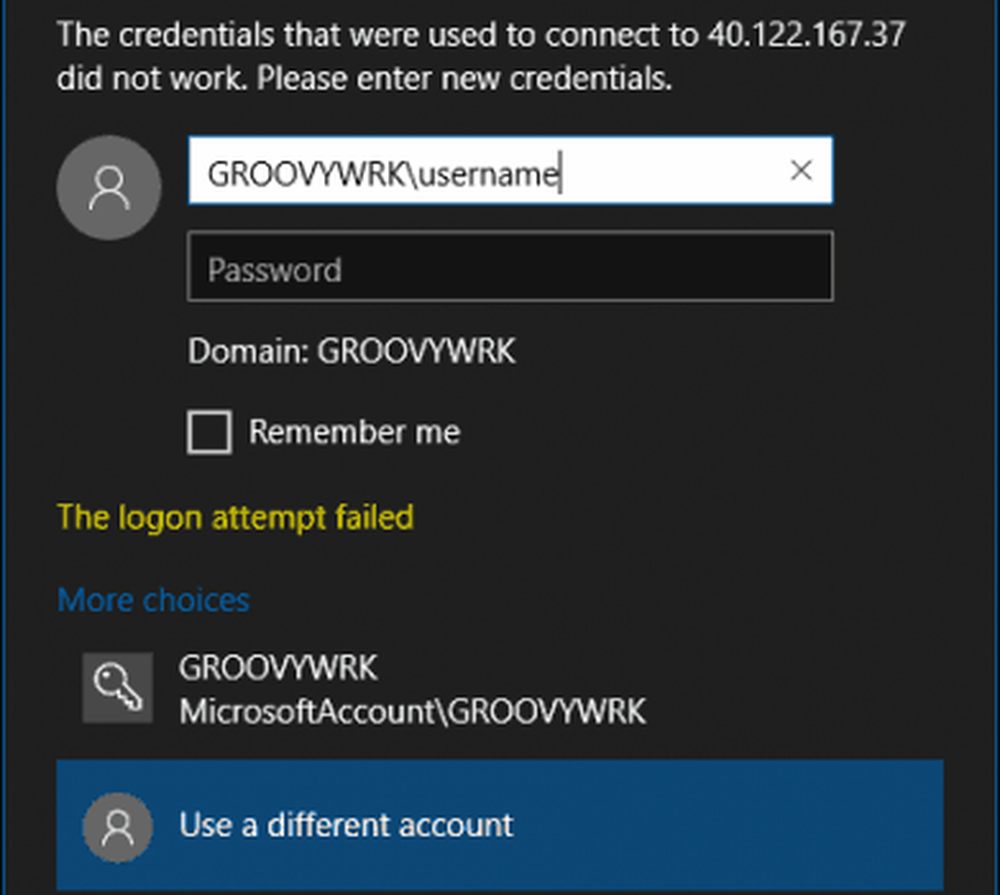
Voilà donc une brève introduction à l’utilisation d’Azure. Ce n'est pas uniquement pour les grandes entreprises, que vous soyez une petite entreprise ou un pigiste, vous pouvez également utiliser Azure. Dites-nous ce que vous pensez.